Сайт компьютерра не обновляется: Computerra.ru не работает. Текущие проблемы и неисправности – Люди, которые не хотят обновлять свой Android, Windows и браузер, — ваши враги
Люди, которые не хотят обновлять свой Android, Windows и браузер, — ваши враги
Появление новых версий популярных программ непременно сопровождает недовольное ворчание: “Опять обновляться? Зачем эта гонка? Прошлая версия была не хуже!” Ещё больше тех, кто игнорирует изменения молча и год за годом продолжает пользоваться давно устаревшими программами. Эти люди вредят не только себе, но и всем остальным. Они вредят вам.
Откуда берётся такое нежелание – объяснять не надо. Любое обновление – это трата времени и ненужная морока. И хорошо, если только морока. Известно ведь, что в новых программах не только возможности новые, но и ошибки. В итоге у одних на возню с новыми версиями не находится ни времени, ни охоты, другие боятся рисковать, третьи не обновляются, потому что не умеют, четвёртые – и вовсе не знают о том, что это необходимо. И всех их можно понять.
Пока это касается тех продуктов, которые работают сами по себе, это ни на что не влияет и никого не должно тревожить. Ситуация становится куда сложнее, когда речь заходит о платформах, на основе которых создаются другие приложения, – например, об операционных системах или браузерах.
Дело в том, что зачастую значительная доля изменений в обновлённой платформе скрыта от обычных пользователей и доступна только программистам. Никто, кроме разработчиков, не заметит и не поймёт новых программных интерфейсов, добавленных в свежей версии. Они полезны и важны, но не напрямую, а опосредованно – за счёт приложений, которые их вызывают.
Проблема заключается в том, что до тех пор, пока новая версия платформы не станет достаточно распространённой, сторонние разработчики будут держаться от нововведений подальше. У них просто нет другого выхода: если они воспользуются программными интерфейсами или форматами, которые недоступны значительной доле потенциальных пользователей, то искусственно ограничат свой рынок, а это равносильно самоубийству.
Самый наглядный пример – браузеры. Взять хотя бы пресловутый HTML5 – набор нововведений в HTML, CSS и Javascript, с помощью которых можно безо всяких плагинов делать веб-приложения, не уступающие по возможностям обычным компьютерным приложениям. HTML5 в той или иной степени поддерживают все без исключения современные браузеры: Firefox, Chrome, Safari, Opera и даже последняя версия Internet Explorer.
Разработчики в восторге от HTML5, однако сайты, в полной мере использующие его возможности, до сих пор встречаются очень редко. И даже те, кто его применяет, как правило, делают это очень избирательно и робко.
Причина: современными браузерами пользуются многие, но далеко не все. В Рунете, например, почти каждый пятый пользователь посещает сайты с помощью устаревших Internet Explorer 8 и Internet Explorer 7 (данные Openstat). Даже доля доисторического Internet Explorer 6, которому в прошлом году исполнилось десять лет, превышает 1,65 процента! Вдобавок пользователи устаревших браузеров распределены по интернету неравномерно. Есть масса сайтов, где доля таких посетителей ещё выше, чем в среднем по Рунету.
Очень немногие могут позволить себе отказаться от 20 процентов аудитории. Ещё меньше тех, у кого хватит ресурсов на то, чтобы параллельно поддерживать два варианта веб-приложения: один для устаревших браузеров, другой – для современных. Приходится занижать планку до минимума.
Веб-разработчики мучаются, проклинают Internet Explorer 6, но продолжают писать код, который заработает у всех пользователей, независимо от того, каким именно браузером они пользуются. А значит, никакого HTML5 до тех пор, пока доля устаревших браузеров не снизится по крайней мере вчетверо.
Интернет застрял в 2002 году по вине тех, кто до сих пор пользуется старыми версиями Internet Explorer. Чёрт с тем, что им самим от этого хуже, но в чём провинились остальные?
Тот же самый аргумент подходит почти к каждой платформе, которая даёт пользователям право самим решать, апгрейдиться или нет, в том числе к Windows и Android.
Вот что удалось выяснить о сроках обновления Android на телефонах и планшетах Samsung, HTC, Sony Ericsson, LG, Huawei, ASUS, Lenovo и Motorola, продающихся в России.
Знаете, кто жалуется на “фрагментацию” Android? Разработчики приложений. 8 процентов пользователей, намертво засевших на версии 2.1, возможно, совершенно довольны жизнью и ни о чём не беспокоятся. Разработчики же из-за них должны ограничивать себя теми возможностями, которыми Android обладал два года назад, то есть во времена, когда система делала первые шаги.
На Android 4 эта проблема проявится в полную силу. Сейчас доля этой версии не превышает одного процента. А ведь Android 4 – это не только красивые шрифты и плавная анимация. Его внутренности позволяют делать такие приложения, которые невозможно или слишком трудно сделать в Android 2. До тех пор пока Android 4 не станет достаточно популярным, этих приложений не увидит никто.
Техническое превосходство Android 4 не значит ровным счётом ничего, пока им не пользуются если не все, то почти все. И за то, что разработчики не спешат поддерживать его возможности, благодарить следует тех, кто не планирует переходить на свежую версию платформы.
Есть и ещё один важный аспект: безопасность. Устаревшие и не обновлённые версии операционных систем представляют собой известные рассадники заразы. Windows XP – cамый характерный пример такого рода. В 2012 году эта операционная система превосходит соперников только в одном: из компьютеров, на которых она установлена, получаются непревзойдённые узлы для ботнетов. Я почти не преувеличу, если скажу, что Windows XP, подключенная к интернету, представляет собой опасность для общества – в качестве орудия преступления.
Вряд ли стоит надеяться, что однажды пользователи образумятся. Этого не случится никогда. Проблему способны решить только сами создатели платформ. Если бы переход на новую версию был максимально облегчён, люди апгрейдились бы куда охотнее. Пример iOS, свежие версии которой распространяются куда быстрее свежих версий Android или Windows, подтверждает это.
Ещё правильнее – взять обновление в свои руки. Так, например, сделали разработчики браузера Chrome, который самовольно устанавливает новые версии, даже не уведомляя об этом пользователя (и многие из них, вероятно, этого даже не замечают). Это не всегда возможно, но хотя бы в тех случаях, когда речь идёт об исправлении ошибок и устранении уязвимостей, поступать иначе – просто неэтично.
Windows научат обновляться вовремя | Компьютерра
В Microsoft рассчитывают избавить пользователей от неожиданных и досадных перерывов в работе на время перезагрузки при обновлении ОС. Машинное обучение поможет Windows 10 выбрать время для установки обновлений.
Windows 10 была представлена примерно три года назад – в июле 2015. И до сих пор многие пользователи не могут смириться с тем, что операционная система может перезагрузить компьютер в отсутствие пользователя, потеряв несохраненные данные.
Разумеется, уведомление о необходимости перезагрузить компьютер, чтобы обновления вступили в силу, пользователь видит. И даже может отложить неизбежный финал на некоторое время. Однако если вдруг пропустить этот момент, то система перезагрузится сама, а владелец компьютера узнает об этом, только вернувшись.
Теперь ситуация изменится – Microsoft собирается обновлять Windows 10 так, чтобы сделать процесс более дружелюбным. Так, система будет определять, используется ли компьютер в тот момент, когда появляется предупреждение о необходимой перезагрузке, а если пользователь не реагирует на уведомление, то попытается понять, надолго ли он отошел.
В предварительных версиях Windows 10 под номерами 17723 и 18204 появилась новая система установки обновлений, которая, как полагают в Microsoft, наконец решит проблемы, связанные с неожиданными для пользователей перерывами в работе на время перезагрузки при обновлении системы.
В Windows 10 уже имеется функция, позволяющая указать часы активного использования системы, в течение которых перезагружать компьютер нежелательно. Новая система обновления не только сверяется с заданным графиком и проверяет, не используется ли компьютер в настоящее время, но и пытается предсказать, не собирается ли пользователь вернуться к работе в ближайшее время.
Для этого применяется модель, основанная на методах машинного обучения и расположенная в облаке, так что она продолжает обучаться и со временем должна стать еще более совершенной. Результаты внутренних испытаний в Microsoft считают обнадеживающими, и теперь новую систему проверят пользователи предварительных версий Windows 10. Их отзывы должны помочь усовершенствовать алгоритм.
Кроме того, вчера Microsoft объявила о внедрении поддержки стандарта Web Authentication в браузере Edge в Windows 10, благодаря которой пользователи смогут использовать Windows Hello для авторизации на веб-сайтах без использования привычных паролей. Отмечается, что поддержка спецификации обеспечена в актуальной инсайдерской сборке Windows 10 под номером 17723.
Реализация Web Authentication в Edge поддерживает ключи безопасности FIDO2, PIN-коды, распознавание лиц и отпечатки пальцев, а также устройства FIDO U2F для сайтов, которые пока не готовы перейти на модель авторизации без паролей.
Устранение неполадок с обновлением Windows
- Время чтения: 11 мин
В этой статье
Область применения: Windows 10
Если вы столкнулись с проблемами при использовании центра обновления Windows, выполните указанные ниже действия.
- Чтобы устранить распространенные проблемы, запустите средство устранения неполадок с обновлением для Windows. Перейдите к разделу параметры > обновление & безопасности > устранение неполадок > центра обновления Windows.
- Установите Последнее обновление стека обслуживания (SSU), которое соответствует вашей версии Windows, из каталога Центра обновления Майкрософт. Дополнительные сведения об SSU см. в разделе обслуживание обновления стеков .
Убедитесь, что вы установили последние обновления для Windows, накопительные обновления и сведения о накопительных обновлениях. Чтобы проверить состояние обновления, обратитесь к соответствующему журналу обновлений для вашей системы.
Опытные пользователи также могут обращаться к журналу , созданному с помощью центра обновления Windows, для дальнейшего изучения.
Почему я предложил более старое обновление или обновление?
Предлагаемое для устройства обновление зависит от нескольких факторов. Ниже перечислены некоторые из наиболее распространенных атрибутов.
- Сборка ОС
- Ветвь ОС
- Национальная настройка ОС
- Архитектура операционной системы
- Конфигурация управления обновлениями устройств
Если предлагаемое обновление не является самым актуальным, возможно, это связано с тем, что ваше устройство управляется WSUS-сервером, и вам предлагаются обновления, доступные на этом сервере. Кроме того, возможно, что ваше устройство входит в состав Windows в качестве кольца развертывания службы, поэтому администратор намеренно замедляет развертывание обновлений. Так как выпуск Ваас работает медленно и измеряется в начале работы, все устройства не будут получать обновление в тот же день.
Устройство замораживается при сканировании. Почему?
Пользовательский интерфейс параметров обговаривается с службой Orchestrator Update Service, которая, в свою очередь, называется службой центра обновления Windows. Если эти службы неожиданно прекращаются, это может повлиять на работу. В таких случаях выполните указанные ниже действия.
- Закройте приложение параметры и снова откройте его.
- Запустите Services. msc и убедитесь в том, что запущены следующие службы:
- Orchestrator обновить состояние
- Центр обновления Windows
Обновления компонентов не предлагаются в других обновлениях
На компьютерах под управлением windows 10 1709 или более новой конфигурации для обновления с сайта центра обновления Windows (обычно вуфб) установка обновлений и обновление определений выполняются успешно, но обновления компонентов никогда не предлагаются.
Проверка журнала WindowsUpdate. log показывает следующее сообщение об ошибке:
YYYY/MM/DD HH:mm:ss:SSS PID TID Agent * START * Finding updates CallerId = Update;taskhostw Id = 25
YYYY/MM/DD HH:mm:ss:SSS PID TID Agent Online = Yes; Interactive = No; AllowCachedResults = No; Ignore download priority = No
YYYY/MM/DD HH:mm:ss:SSS PID TID Agent ServiceID = {855E8A7C-ECB4-4CA3-B045-1DFA50104289} Third party service
YYYY/MM/DD HH:mm:ss:SSS PID TID Agent Search Scope = {Current User}
YYYY/MM/DD HH:mm:ss:SSS PID TID Agent Caller SID for Applicability: S-1-12-1-2933642503-1247987907-1399130510-4207851353
YYYY/MM/DD HH:mm:ss:SSS PID TID Misc Got 855E8A7C-ECB4-4CA3-B045-1DFA50104289 redir Client/Server URL: https://fe3.delivery.mp.microsoft.com/ClientWebService/client.asmx""
YYYY/MM/DD HH:mm:ss:SSS PID TID Misc Token Requested with 0 category IDs.
YYYY/MM/DD HH:mm:ss:SSS PID TID Misc GetUserTickets: No user tickets found. Returning WU_E_NO_USERTOKEN.
YYYY/MM/DD HH:mm:ss:SSS PID TID Misc *FAILED* [80070426] Method failed [AuthTicketHelper::GetDeviceTickets:570]
YYYY/MM/DD HH:mm:ss:SSS PID TID Misc *FAILED* [80070426] Method failed [AuthTicketHelper::GetDeviceTickets:570]
YYYY/MM/DD HH:mm:ss:SSS PID TID Misc *FAILED* [80070426] GetDeviceTickets
YYYY/MM/DD HH:mm:ss:SSS PID TID Misc *FAILED* [80070426] Method failed [AuthTicketHelper::AddTickets:1092]
YYYY/MM/DD HH:mm:ss:SSS PID TID Misc *FAILED* [80070426] Method failed [CUpdateEndpointProvider::GenerateSecurityTokenWithAuthTickets:1587]
YYYY/MM/DD HH:mm:ss:SSS PID TID Misc *FAILED* [80070426] GetAgentTokenFromServer
YYYY/MM/DD HH:mm:ss:SSS PID TID Misc *FAILED* [80070426] GetAgentToken
YYYY/MM/DD HH:mm:ss:SSS PID TID Misc *FAILED* [80070426] EP:Call to GetEndpointToken
YYYY/MM/DD HH:mm:ss:SSS PID TID Misc *FAILED* [80070426] Failed to obtain service 855E8A7C-ECB4-4CA3-B045-1DFA50104289 plugin Client/Server auth token of type 0x00000001
YYYY/MM/DD HH:mm:ss:SSS PID TID ProtocolTalker *FAILED* [80070426] Method failed [CAgentProtocolTalkerContext::DetermineServiceEndpoint:377]
YYYY/MM/DD HH:mm:ss:SSS PID TID ProtocolTalker *FAILED* [80070426] Initialization failed for Protocol Talker Context
YYYY/MM/DD HH:mm:ss:SSS PID TID Agent Exit code = 0x80070426
YYYY/MM/DD HH:mm:ss:SSS PID TID Agent * END * Finding updates CallerId = Update;taskhostw Id = 25
Код ошибки 0x80070426 преобразуется в:
ERROR_SERVICE_NOT_ACTIVE - # The service has not been started.
Служба входа в учетную запись Майкрософт (MSA или влидсвк) является вопросом. Для получения идентификатора глобального устройства для устройства служба тестовой ДКАТ (Сервицеид: 855E8A7C-ECB4-4CA3-B045-1DFA50104289) использует для входа в учетную запись Майкрософт помощник по входу в Microsoft (MSA). Если служба MSA не запущена, клиент не будет создавать и отправлять клиенту, а поиск обновлений компонентов никогда не завершается успешно.
Чтобы решить эту проблему, необходимо сбросить службу MSA в Старттипе по умолчанию для вручную.
Проблемы, связанные с HTTP/прокси
Служба центра обновления Windows использует WinHttp с запросами на частичный диапазон (RFC 7233) для загрузки обновлений и приложений с серверов центра обновления Windows или локальных серверов WSUS. Поскольку прокси-серверы, настроенные в сети, должны поддерживать запросы HTTP RANGE. Если прокси-сервер настроен в Internet Explorer (на уровне пользователя), но не в WinHTTP (на уровне системы), подключение к обновлению Windows завершится сбоем.
Чтобы устранить эту проблему, настройте прокси-сервер в WinHTTP с помощью следующей команды Netsh:
netsh winhttp set proxy ProxyServerName:PortNumber
Примечание
Параметры прокси-сервера также можно импортировать из Internet Explorer с помощью следующей команды: netsh WinHTTP Import Source = IE
Если загрузка через прокси-сервер завершается сбоем с ошибкой 0x80d05001 DO_E_HTTP_BLOCKSIZE_MISMATCH или при загрузке обновлений загружается большое использование ЦП, проверьте конфигурацию прокси-сервера, чтобы разрешить выполнение запросов HTTP RANGE.
Вы можете применить правило для разрешения запросов HTTP RANGE для следующих URL-адресов:
*.download.windowsupdate.com
*.dl.delivery.mp.microsoft.com
*.emdl.ws.microsoft.com
Если вы не можете разрешить запросы к ДИАПАЗОНу, имейте в виду, что это значит, что вы загружаете больше содержимого, чем требуется в обновлениях (в отличие от исправлений, так как исправление не работает).
Обновление не применимо к компьютеру
Наиболее распространенные причины этой ошибки описаны в приведенной ниже таблице.
| Причина | Объяснение | Разрешение |
|---|---|---|
| Обновление заменено | После выпуска обновлений для компонента обновленный компонент заменяет более старый компонент, уже установленный в системе. В этом случае предыдущее обновление помечается как заменяемое. Это сообщение об ошибке может появиться, если обновление, которое вы пытаетесь установить, уже содержит более новую версию полезных данных в вашей системе. | Убедитесь, что устанавливаемый пакет включает более новые версии двоичных файлов. Или убедитесь, что пакет заменен другим новым пакетом. |
| Обновление уже установлено | Если обновление, которое вы пытаетесь установить, было ранее установлено, например с помощью другого обновления, которое использовало такие же полезные данные, это сообщение об ошибке может появиться. | Убедитесь, что пакет, который вы пытаетесь установить, не был ранее установлен. |
| Неправильное обновление для архитектуры | Обновления публикуются с помощью архитектуры ЦП. Если обновление, которое вы пытаетесь установить, не соответствует архитектуре вашего ЦП, может появиться это сообщение об ошибке. | Убедитесь, что пакет, который вы пытаетесь установить, совпадает с версией Windows, которую вы используете. Сведения о версии Windows можно найти в разделе «относится к» этой статьи для каждого обновления. Например, на компьютерах под управлением Windows Server 2012 R2 невозможно установить обновления только для Windows Server 2012. Кроме того, убедитесь, что устанавливаемый пакет совпадает с архитектурой процессора для используемой версии Windows. Например, обновление на базе x86 не может быть установлено в 64-разрядных версиях Windows. |
| Отсутствует предварительное обновление | Для некоторых обновлений требуется предварительное обновление, прежде чем они могут быть применены к системе. Если вы не можете найти необходимое обновление, это сообщение об ошибке может появиться. Например, KB 2919355 необходимо установить на компьютерах с Windows 8,1 и Windows Server 2012 R2, прежде чем можно будет установить большое количество обновлений, выпущенных после выпуска апреля 2014. | Ознакомьтесь со статьей о пакете в базе знаний Майкрософт (KB), чтобы убедиться, что установлены необходимые обновления. Например, если вы столкнулись с сообщением об ошибке в Windows 8,1 или Windows Server 2012 R2, вам может потребоваться установить обновление за Апрель 2014 2919355 в качестве предварительной версии и одного или нескольких предварительных обновлений (KB 2919442 и KB 3173424). Примечание. чтобы определить, установлены ли необходимые обновления, выполните следующую команду PowerShell: Get-Hotfix KB3173424, KB2919355, KB2919442 Если обновления установлены, команда возвратит дату установки в разделе «Инсталледон» выходных данных. |
Проблемы, связанные с конфигурацией брандмауэра
Ошибки, которые могут отображаться в журналах WU:
DownloadManager Error 0x800706d9 occurred while downloading update; notifying dependent calls.
или
[DownloadManager] BITS job {A4AC06DD-D6E6-4420-8720-7407734FDAF2} hit a transient error, updateId = {D053C08A-6250-4C43-A111-56C5198FE142}.200 <NULL>, error = 0x800706D9
или
DownloadManager [0]12F4.1FE8::09/29/2017-13:45:08.530 [agent]DO job {C6E2F6DC-5B78-4608-B6F1-0678C23614BD} hit a transient error, updateId = 5537BD35-BB74-40B2-A8C3-B696D3C97CBA.201 <NULL>, error = 0x80D0000A
Перейдите в раздел Services. msc и убедитесь, что включена служба брандмауэра Windows. Остановка службы, связанной с брандмауэром Windows, в дополнительной системе безопасности не поддерживается корпорацией Майкрософт. Дополнительные сведения можно найти в разделе Отключение брандмауэра Windows.
Проблемы, возникающие при настройке конфликтующих политик
Центр обновления Windows предоставляет широкие политики конфигурации, позволяющие управлять поведением службы WU в управляемой среде. Несмотря на то что эти политики позволяют настраивать параметры на уровне гранулярности, неправильной конфигурации или настройке конфликтующих политик, могут привести к неожиданному поведению.
Узнайте , как настроить автоматические обновления с помощью групповой политики или параметров реестра для получения дополнительных сведений.
Устройству не удается получить доступ к файлам обновления
Убедитесь, что ваше устройство может получить доступ к этим конечным точкам центра обновления Windows.
Обновления не загружаются из конечной точки интрасети (WSUS/SCCM)
Устройства с Windows 10 могут получать обновления из различных источников, в том числе с веб-сайта центра обновления Windows, сервера Windows Server Update Services и других пользователей. Чтобы определить источник обновлений Windows, используемых в настоящее время на устройстве, выполните указанные ниже действия.
- Запуск Windows PowerShell от имени администратора
- Выполните \ $MUSM = New-объект-Комобжект «Microsoft. Update. Сервицеманажер».
- Запустите \ $MUSM. Служб.
Проверьте выходные данные для параметров Name и Офферсвиндовсупдатес, которые можно интерпретировать в соответствии с этой таблицей.
| Вывод | Каноническ |
|---|---|
| -Name: Microsoft Update -Офферсвиндовсупдатес: true | -Источник обновлений — это Microsoft Update, и это значит, что вы также можете доставить обновления для других продуктов Майкрософт, кроме операционной системы. -Указывает на то, что клиент настроен для получения обновлений для всех продуктов Майкрософт (Office и т. д.) |
| — Name (имя): Дкат тестовый заказ -Офферсвиндовсупдатес: true | -Начиная с Windows 10 1709, обновления компонентов всегда доставляются через службу ДКАТ. -Указывает на то, что клиент настроен для получения обновлений компонентов из центра обновления Windows. |
| -Name: Магазин Windows (Дкат произв.) -Офферсвиндовсупдатес: false | -Источник обновлений — это обновления для участников программы предварительной оценки для приложений Магазина. -Указывает на то, что клиент не может получать и не настроен для получения этих обновлений. |
| -Name: служба обновления Windows Server -Офферсвиндовсупдатес: true | -Источник — это сервер служб Windows Server Updates. -Клиент настроен для получения обновлений от WSUS. |
| -Name: Windows Update -Офферсвиндовсупдатес: true | -Источник — это Windows Update. -Клиент настроен для получения обновлений из центра обновления Windows Online. |
Неправильное Настройка в среде
Если мы рассмотрим объект групповой политики, заданный в реестре, система настроена на использование WSUS для загрузки обновлений:
HKEY_LOCAL_MACHINE\SOFTWARE\Policies\Microsoft\Windows\WindowsUpdate\AU]
"UseWUServer"=dword:00000001 ===================================> it says use WSUS server.
Из журналов WU:
2018-08-06 09:33:31:085 480 1118 Agent ** START ** Agent: Finding updates [CallerId = OperationalInsight Id = 49]
2018-08-06 09:33:31:085 480 1118 Agent *********
2018-08-06 09:33:31:085 480 1118 Agent * Include potentially superseded updates
2018-08-06 09:33:31:085 480 1118 Agent * Online = No; Ignore download priority = No
2018-08-06 09:33:31:085 480 1118 Agent * Criteria = "IsHidden = 0 AND DeploymentAction=*"
2018-08-06 09:33:31:085 480 1118 Agent * ServiceID = {00000000-0000-0000-0000-000000000000} Third party service
2018-08-06 09:33:31:085 480 1118 Agent * Search Scope = {Machine}
2018-08-06 09:33:32:554 480 1118 Agent * Found 83 updates and 83 categories in search; evaluated appl. rules of 517 out of 1473 deployed entities
2018-08-06 09:33:32:554 480 1118 Agent *********
2018-08-06 09:33:32:554 480 1118 Agent ** END ** Agent: Finding updates [CallerId = OperationalInsight Id = 49]
В приведенном выше фрагменте журнала мы видим, что условие = «деплойментактион = 0 AND =«. « означает, что на сервере ничего не указано. Таким образом, сканирование происходит, но вы не сможете загрузить агент или установить его. Это просто проверит обновление и выдает результаты.
Теперь при просмотре журналов, указанных ниже, средство «автоматическое обновление» запускает сканирование и не находит для него одобренных обновлений. Таким образом, вы можете установить или загрузить 0 обновлений. Это происходит из-за неправильной настройки или конфигурации в среде. На стороне WSUS должны быть утверждены пакеты обновления WU для получения обновлений и их установки в заданное время в соответствии с политикой. Так как в этом сценарии SCCM не входит, невозможно установить Неутвержденные обновления. И это проблема, к которой вы размещаете. Ожидается, что сканирование должно выполняться агентом оперативной аналитики и автоматически запускать загрузку и установку, но это не происходит.
2018-08-06 10:58:45:992 480 5d8 Agent ** START ** Agent: Finding updates [CallerId = AutomaticUpdates Id = 57]
2018-08-06 10:58:45:992 480 5d8 Agent *********
2018-08-06 10:58:45:992 480 5d8 Agent * Online = Yes; Ignore download priority = No
2018-08-06 10:58:45:992 480 5d8 Agent * Criteria = "IsInstalled=0 and DeploymentAction='Installation' or IsPresent=1 and DeploymentAction='Uninstallation' or IsInstalled=1 and DeploymentAction='Installation' and RebootRequired=1 or IsInstalled=0 and DeploymentAction='Uninstallation' and RebootRequired=1"
2018-08-06 10:58:46:617 480 5d8 PT + SyncUpdates round trips: 2
2018-08-06 10:58:47:383 480 5d8 Agent * Found 0 updates and 83 categories in search; evaluated appl. rules of 617 out of 1473 deployed entities
2018-08-06 10:58:47:383 480 5d8 Agent Reporting status event with 0 installable, 83 installed, 0 installed pending, 0 failed and 0 downloaded updates
2018-08-06 10:58:47:383 480 5d8 Agent *********
2018-08-06 10:58:47:383 480 5d8 Agent ** END ** Agent: Finding updates [CallerId = AutomaticUpdates Id = 57]
Использование высокой пропускной способности в Windows 10 с помощью центра обновления Windows
Пользователи могут заметить, что Windows 10 потребляет всю пропускную способность в разных офисах под контекстом системы. Это поведение реализовано намеренно. Компоненты, которые могут использовать пропускную способность, развернутую за пределами Windows Update.
Ниже перечислены групповые политики, которые можно устранить.
Другие компоненты, которые можно использовать для доступа к Интернету:
Как на Windows 7 установить все обновления при полном отсутствии интернета
Здравствуйте админ! Вопрос такой. Работаю в закрытом учреждении, в котором есть локальная сеть без доступа к интернету. На одном компьютере пришлось переустановить Windows 7 и теперь встал вопрос, как на Windows 7 установить все обновления сразу, но при полном отсутствии интернета? Конечно я понимаю, что эти обновления как бы и не нужны, ведь интернета всё равно нет, но всё же.
Как на Windows 7 установить все обновления при полном отсутствии интернета
Привет друзья! Поддержка Windows 7 заканчивается 14 января 2020 года, но вопросов от вас об этой винде меньше не становится. На нашем сайте уже есть несколько статей на тему установки всех обновлений сразу после инсталляции Windows 7. Сделать это можно с помощью Центра обновлений, а также путём установки накопительного пакета обновлений (Rollup Update) и ежемесячного набора (Monthly Rollup), но существует ещё один способ, о котором мы не писали ранее и что примечательно, его можно использовать при полном отсутствии интернета на компьютере.Идём на сайт https://blog.simplix.info/ и жмём на UpdatePack7R2,
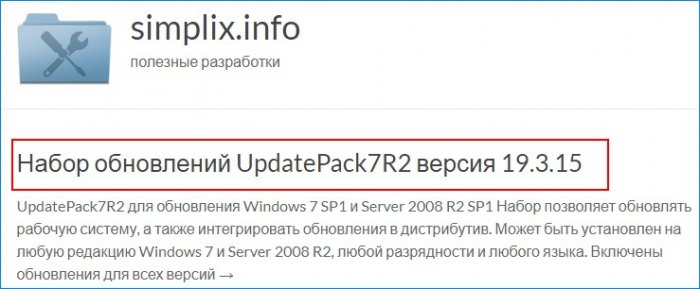
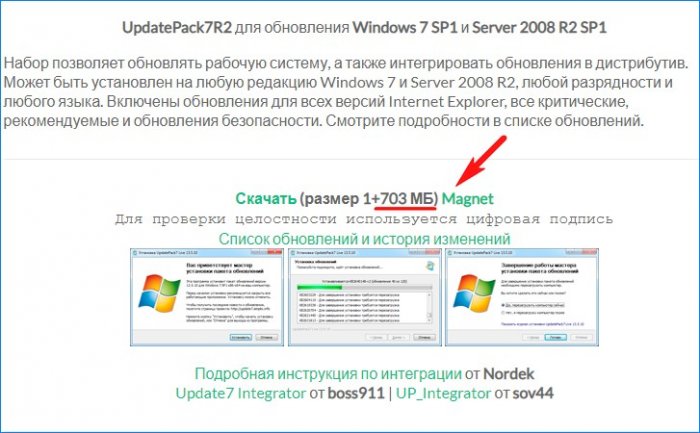
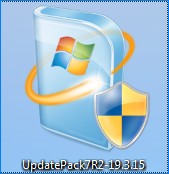
и запускаем на компьютере, на котором отсутствует интернет.
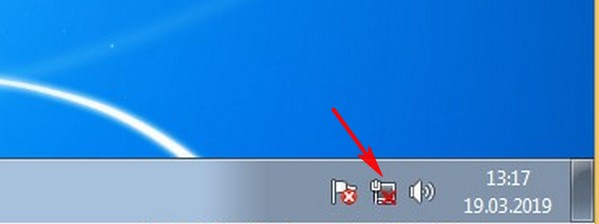
Установить.
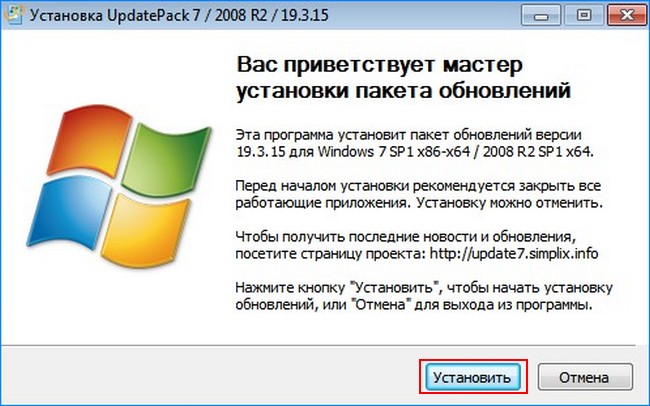
Начинается установка обновлений.

После завершения установки перезагружаемся.

Настройка обновлений.

Перезагрузка и процесс установки обновлений продолжается.
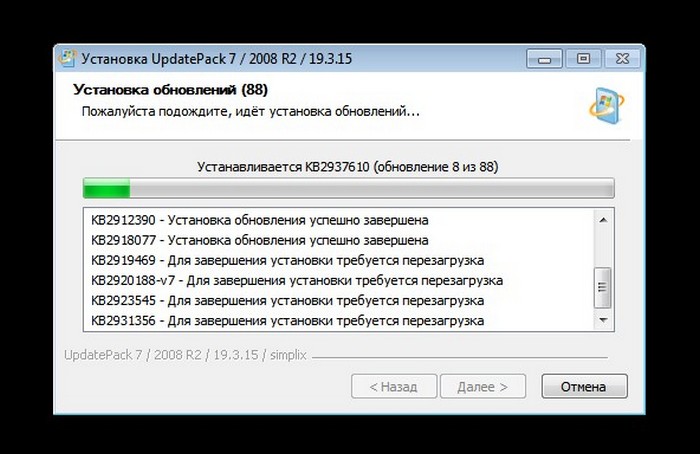
Очистка диска (C:) от временных файлов.

Перезагружаемся.
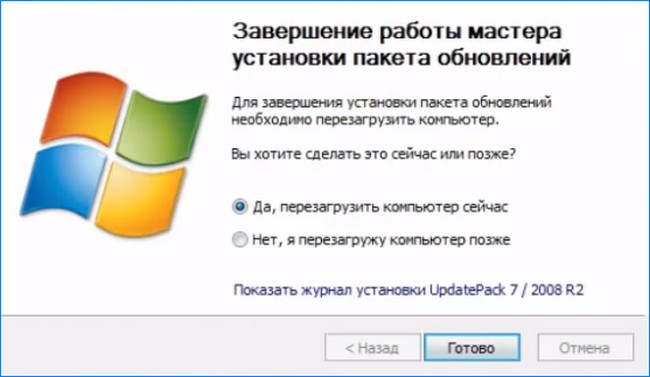
После перезагрузки открываем Центр обновлений Windows и видим, что все обновления установились.
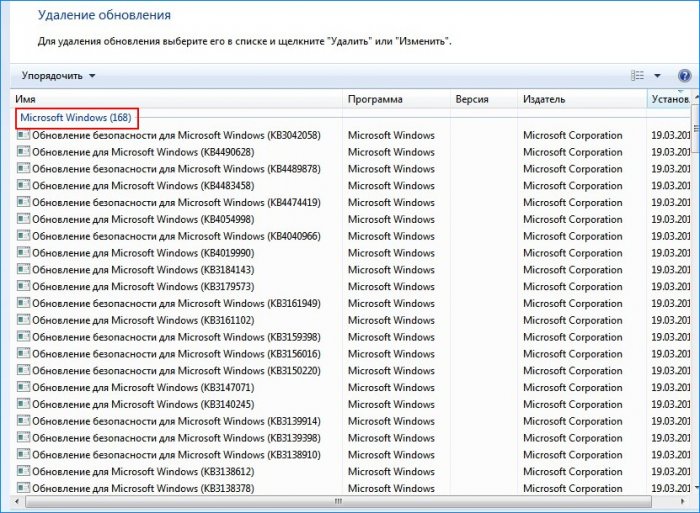
Для интереса запустим Поиск обновлений для нашего ПК.
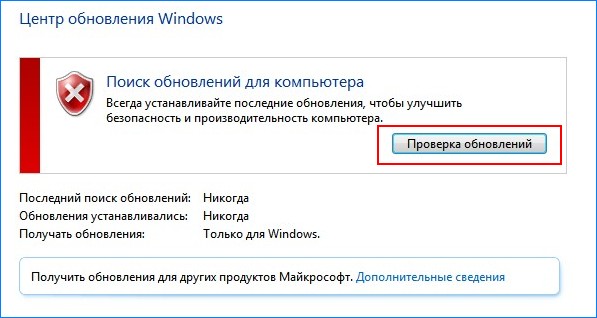
Найдено 10 важных обновлений.
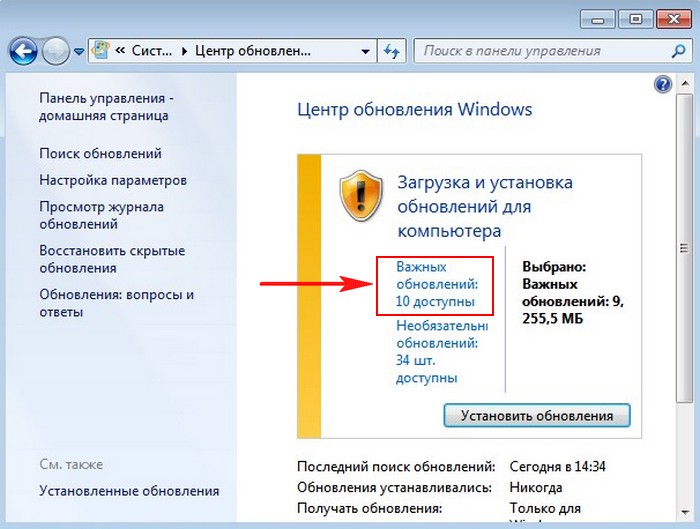
Можете заметить, что найдены отсутствующие в UpdatePack7R2 обновления, но отвечают они за проверку лицензионности винды, телеметрию (сбор пользовательских данных) и т.д, устанавливать их или нет, решайте сами.
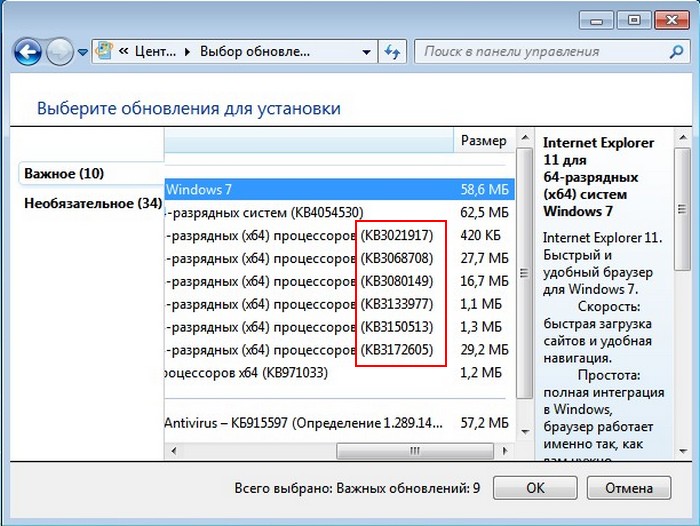
Статьи по этой теме:
- Накопительный пакет обновлений для Windows 7 — Rollup Update. Решено!
- Как установить последние обновления для Windows 8.1 без подключения к интернету
Метки к статье: Установить Windows
Проблемы браузеров » Техподдержка Prihod.ru
Некоторые проблемы, с которыми вы сталкиваетесь при работе с сайтов, могут быть решены путем изменения настроек браузера, обновления страницы, очисткой кэша и куков.
Обновление страницы
Обновление или перезагрузка страницы сайта заставит браузер перепроверить данные с веб-сервера, и убедиться, что он имеет последнюю копию веб-страницы, которую вы просматриваете. Вот сочетания клавиш для обновления страницы сайта:
- ОС Windows : Ctrl + F5
- Mac / Apple : Apple + R или Cmd + R
- Linux : F5
Очистить кэш и куки
Каждый раз, когда вы получаете доступ к веб-странице, ваш браузер хранит временные копии файлов, необходимые для отображения веб-страницы. Эти временные файлы называются кэш браузера. Если кэш не обновляется должным образом или если он застрял, вы можете заметить, что внесенные изменения не отображаются на сайте.
Если у вас возникли проблемы при отображении страниц, очистка кэша браузера является первым шагом для решения проблемы. Если это не поможет, попробуйте очистить куки. Инструкции по очистке кэша и куки различны для каждого браузера и его версии.
Примечание: Ваш интернет-провайдер также может хранить кэш на сетевом уровне. Это означает, что вместо просмотра некоторых данных с веб-серверов Prihod.ru используется кэш, сохраненный интернет-провайдером. Таким образом интернет-провайдеры снижают загруженность и стоимость полосы пропускания, а также делают загрузку некоторых веб-страниц быстрее. В этом случае обновление кэша вашего браузера не поможет, нужно ждать когда интернет-провайдер обновит свой кэш.
Дополнительные советы по устранению неполадок
Если вы не смогли устранить неполадки, то вот еще несколько вещей, которые вы можете попробовать:
- Обновите браузер и Flash Player до последней версии.
- Убедитесь, что домен prihod.ru, cerkov.ru, их поддомены или домен вашего сайта не блокируются в вашем браузере. Это также относится к антивирусному программному обеспечению.
- Попробуйте использовать альтернативный браузер. Если это поможет, то значит проблема была связана с настройками браузера. Посмотрите советы по устранению неполадок в центре поддержки вашего браузера.
- Попробуйте открыть сайт на другом компьютере. Если на другом компьютере проблем нет, то проблема в настройках первого компьютера.
- Попробуйте открыть сайт в другом месте, в котором используется другой интернет-провайдер. Если это поможет, значит проблема с вашей сетью.
Просмотрено (5056) раз
Как обновить браузер Internet Explorer
Браузер Internet Explorer по-умолчанию входит в состав каждой операционной системы Windows, что делает его одним из самых популярных браузеров в мире. Однако, на компьютере, как правило установлена устаревшая версия Internet Explorer. Связано это с тем, что на компьютер ставиться версия актуальная на момент выхода операционной системы и не всегда пользователи скачивают рекомендованные обновления Windows в автоматическом режиме.
Использование устаревшего браузера крайне опасно, так как он уязвим к вирусами и при этом не поддерживает новые функции. Таким образом современные сайты не будут на нём правильно отображаться.
В этой статье вы узнаете, как обновить браузер Internet Explorer до актуальной версии и сделать так, чтобы он обновлялся автоматически.
Для различных операционных систем Windows доступны разные версии Internet Explorer. Для Windows XP последней поддерживаемой версией является Internet Epxlorer 8, для Windows Vista — Internet Explorer 9, для Windows 7 и старше — Internet Eplorer 11.
Чтобы узнать какая у вас текущая версия браузера IE на компьютере откройте Intrernet Explorer и нажмите «Сервис» (или комбинацию клавиш ALT+X) и кликните «О программе«. Всплывет окно в котором будет написана ваша версия Windows.


В моём случае на Windows 7 установлен браузер Internet Explorer 10 и как было написано выше, последней версией для этой операционки является 11 версия, так что её нужно обновить. Кстати, выбрав галку «Устанавливать новые версии автоматически«, браузер Internet Explorer будет автоматически обновляться, если на компьютере настроена установка обновлений Windows. Но вернёмся к теме обновления.
Для обновления браузера Internet Explorer перейдите на страницу загрузки IE на сайте Майкрософт и нажмите Cкачать Internet Explorer 11 (для пользователей операционной системы ниже Windows 7 будет предлагать 9 или 8 версию браузера.


После скачивания установщика запустите его. Начнется установка последней доступной для вашей версии Windows браузера Internet Explorer. В моём случае это Internet Explorer 11.


В случае, если у вас Windows 7 и программа не смогла обновиться до 11 версии, скорее всего вам не хватает глобального обновления Service Pack 1 для Windows 7.
Зайдите в меню Пуск — Панель управления — Система и безопасность — Центр обновления Windows — Проверка обновлений. Поставьте все необходимые обновления после их обнаружения. После этого попробуйте установить Internet Explorer еще раз.
В конце установки вам будет предложено перезагрузить компьютер.


На этом обновление Internet Explorer завершено.
Рекомендую вам также ознакомиться с видео-инструкцией ниже, по обновлению браузера Internet Explorer.
Если у вас остались вопросы, обязательно задавайте их в комментариях к статье.
Обновление Windows 10 November 2019 Update (1909 или 19h3), доступное через центр обновлений, ожидается с 12 ноября 2019
Согласно информации портала Windows Latest, ноябрьское обновление Windows 10 November 2019 Update (1909 или 19h3) совсем скоро будет доступно для установки через центр обновлений ОС Windows 10. Ожидается, что пользователи в США смогут установить это обновление уже с 12 ноября 2019, а с 13 ноября оно будет доступно для остальных пользователи в мире. Microsoft официально не подтвердила эти даты, потому возможна ситуация с переносом выпуска этого официального обновления на более позднюю дату из-за обнаруженных в последний момент проблем или необходимости его дополнительного тестирования.
Ранее анонсировалось, что Windows 10 November 2019 Update будет относительно небольшим обновлением, которое направлено на повышение производительности и улучшение качества компонентов ОС. Добавятся совсем немного новых функций: новая панель поиска в «Проводнике» с возможностью поиска файлов в OneDrive, поддержка работы сторонних голосовых помощников на экране блокировки, возможность создания новых событий в календаре прямо с панели задач из всплывающего окна «Часы и календарь», а также новые параметры для управления уведомлениями.
Для распространения обновления November 2019 Update будет использоваться такая же технология, что применяется для доставки ежемесячных накопительных обновлений. Так что сам процесс установки обновления Windows 10 November 2019 Update должен быть относительно быстрым и не должен привести к возникновению каких-либо серьезных проблем с ОС после развертывания. Обновление Windows 10 November 2019 Update будет предлагаться в качестве дополнительного обновления, так что у пользователей будет возможность запустить процесс его установки вручную на странице настроек Центра обновления Windows.
Если на обновляемом компьютере или ноутбуке с ОС Windows 10 было установлено обновление Windows 10 May 2019 Update, то установка ноябрьского обновления займет, предварительно, не более десяти минут. После обновления в ОС Windows 10 будет изменен Build, например с 18362 на Build 18363. При установке на пользовательских устройствах с более ранними обновлениями, например с Windows 10 October 2018 Update, установка ноябрьского обновления займет больше времени.
Что нужно подготовить и проверить в ОС пользователю до установки обновления Windows 10 November 2019 Update, чтобы после его развертывания не возникло проблем при запуске и работе операционной системы?
1. Обновить необходимые драйвера, например последние версии драйверов для видеоустройств Intel, совместимые с November 2019 Update, уже доступны на официальных сайтах производителей ПК или ноутбуков, таких как HP, Lenovo, Dell и других. Причем, просто так скачать и установить эти драйвера с сайта Intel не получится — будет выскакивать такая ошибка: “The driver being installed is not validated for this computer. Please obtain the appropriate driver from the computer manufacturer.” Эта ошибка связана с тем, что теперь вышеупомянутые производители компьютерной техники специально внесли программные корректировки в настройки обновлений графических драйверов Intel, чтобы предотвратить скачивание и установку этих драйверов не со своих сайтов, а со сторонних источников. Так что, даже если пользователь с официального сайта Intel скачает драйвера в виде zip-файла и начнет вручную принудительно их устанавливать, то может возникнуть эта ошибка тоже.
2. Подготовить не менее 32 ГБ свободного места на системном диске, возможно также, что потребуется больше места, чтобы хранить промежуточные файлы при выполнении процесса обновления. Если на системном диске не будет достаточно места для установки ноябрьского обновления, то установить его не получится. Рекомендуется использовать встроенную утилиту Storage Sense, позволяющую производить автоматическую очистку жесткого диска, включая временные файлы и кэш центра обновления Windows.
3. После установки обновления Windows 10 November 2019 Update потребуется перезагрузка компьютера, так что лучше до запуска его установки сделать резервную копию системы и заранее сохранить на отдельном носителе все критичные данные.
Список ожидаемых изменений в November 2019 Update— Контейнеры Windows требуют одинаковую версию хоста и контейнера. Это сокращает возможности клиентов и ограничивает контейнеры Windows от поддержки сценариев с контейнерами разных версий. Данное обновление включает в себя 5 исправлений, позволяющих устранить эту проблему, и позволяет хосту запускать контейнеры нижнего уровня на верхнем уровне для изоляции процесса (Argon).— Внедрено исправление, позволяющее OEM-производителям уменьшать задержку рукописного ввода в зависимости от аппаратных возможностей устройств, а не быть привязанными к задержке, выбранной в типовой конфигурации оборудования.
— Функции «Key-rolling» и «Key-rotation» позволяют безопасно откатывать пароли восстановления на устройствах AAD, управляемых MDM, по запросу от настроенных инструментов MDM или при каждом использовании пароля восстановления для разблокировки диска, защищенного BitLocker. Эта функция поможет предотвратить случайное раскрытие пароля при ручной разблокировке диска BitLocker пользователям.
— Внедрено изменение, позволяющее сторонним цифровым ассистентам активировать голосовую связь поверх экрана блокировки.
— Теперь вы можете быстро создавать новые события и напоминания в календаре прямо из всплывающего окна «Календарь» на панели задач. Просто нажмите на дату и время в правом нижнем углу панели задач, выберите нужную дату и начните вводить текст в соответствующее поле. После этого вы увидите опции для установки времени и местоположения.
— Навигационная панель в меню «Пуск» теперь автоматически расширяется при наведении на нее курсора мыши, чтобы вы могли выбрать нужный раздел.
— В разделе настроек уведомлений приложений добавлены изображения, демонстрирующие, что подразумевается под «Баннерами» и «Центром уведомлений», что делает эти настройки более понятными.
— Настройки уведомлений в разделе «Параметры» -> «Система» -> «Уведомления и действия» теперь позволяют отсортировать приложения в списке на основе информации о том, какие приложения отправляли вам уведомления за последнее время. Это облегчает поиск и настройку приложений, которые часто отправляют уведомления. Также добавлен параметр, позволяющий отключить звук при появлении уведомлений.
— Теперь на уведомлениях отображается кнопка, позволяющая быстро отключить уведомления от этого приложения или перейти к настройкам уведомлений. Ее вы увидите как на всплывающих уведомлениях, так и на элементах в Центре уведомлений.
— В верхней части «Центра уведомлений» добавлена ссылка, которая открывает главную страницу раздела «Уведомления и действия» в приложении «Параметры».
— Добавлены дополнительные возможности отладки для новых процессоров Intel. Актуально только для производителей устройств.
— Microsoft добилась общего улучшения времени автономной работы и повышения энергоэффективности устройств с некоторыми процессорами.
— ЦП может иметь несколько «избранных» ядер (логических процессоров самого высокого доступного уровня планирования). Чтобы обеспечить наилучшую производительность и стабильность, Microsoft внедрила политику ротации, которая более сбалансированно распределяет нагрузку между этими предпочтительными ядрами.
— Активирован Windows Defender Credential Guard для устройств на платформе ARM64 для дополнительной защиты от кражи учетных данных корпоративных клиентов, внедряющих устройства на ARM64 в своих организациях.
— Для предприятий включена возможность дополнить политику Windows 10 в S-режиме, чтобы разрешить запуск традиционных Win32 (настольных) приложений из Microsoft Intune.
— Обновлен поиск в «Проводнике», чтобы он показывал веб-предложения в дополнение к файлам, локально проиндексированным на ПК.
— Для «Экранного диктора» и других вспомогательных добавлена возможность считывать и узнавать, где расположена клавиша FN и в каком состоянии она находится (заблокирована или разблокирована).
Обновление Windows 10 November 2019 Update уже доступно для всех устройств, ранее обновившихся до сборки 1903. Проверить версию своего ПО можно с помощью команды winver через системную утилиту «Выполнить» (Win+R). Получить обновление уже сейчас можно вручную с помощью службы Windows Update, автоматическое распространение соответствующих пакетов будет запущено позднее. Пользователи версии 1803 также получат соответствующее уведомление о необходимости апдейта и смогут установить его только в автоматическом режиме.
